 Se acabaron los días de perderse un episodio de su serie de televisión favorita solo por un horario ocupado o una mente olvidadiza. Con un Dish DVR, puede grabar sus programas favoritos de Plato Network en el momento o con anticipación, para disfrutarlos a su conveniencia. Pero, ¿qué haría si su Dish DVR perdiera todas las grabaciones?
Se acabaron los días de perderse un episodio de su serie de televisión favorita solo por un horario ocupado o una mente olvidadiza. Con un Dish DVR, puede grabar sus programas favoritos de Plato Network en el momento o con anticipación, para disfrutarlos a su conveniencia. Pero, ¿qué haría si su Dish DVR perdiera todas las grabaciones?
Antes de empezar a lamentarte por tus videos perdidos, hay algunas cosas que puedes intentar para recuperar programas eliminados en Dish DVR.
¿Por Qué Desaparecen las Grabaciones del DVR de Dish?
Hay varias razones que podrían causar que las grabaciones desaparezcan de tu DVR y la aplicación Dish. Aquí hay algunos de los escenarios más comunes y si es posible recuperar las grabaciones de ellos o no:
| Razón | Descripción |
| 💥 Eliminación Accidental | Si tus grabaciones de Dish DVR desaparecieron, una de las razones más comunes es que alguien las haya eliminado accidentalmente. Afortunadamente, es uno de los escenarios más fáciles de manejar. Usar un programa de recuperación de datos efectivo puede ayudarte a recuperar las grabaciones siempre que los archivos no hayan sido sobreescritos en el DVR aún. |
| 💻 Corrupción del Software | Normalmente, los DVR tienen software que facilita la gestión y grabación de videos, como la aplicación Dish. Si el software funciona mal o se corrompe, esto también puede causar corrupción en las grabaciones a las que tiene acceso. Aunque los programas de recuperación de datos pueden recuperar archivos corruptos, generalmente no pueden repararlos. Esto significa que las grabaciones rescatadas seguirán estando corruptas. |
| 🔋 Corte de Energía | Los cortes de energía bruscos pueden causar una multitud de problemas a un DVR, como la pérdida o corrupción de grabaciones o daños en el dispositivo. Si las grabaciones simplemente se perdieron, una aplicación de recuperación de datos podría ser capaz de recuperarlas. En cuanto a los videos corruptos, puede haber algunas herramientas por ahí que puedan realizar reparaciones. Sin embargo, los DVR dañados deben ser enviados a un servicio de recuperación profesional para obtener asistencia. |
| 💾 Sin Espacio en el Disco Duro | Generalmente, cuando un DVR se queda sin espacio de almacenamiento mientras graba, eliminará el contenido más antiguo para hacer espacio para los nuevos. Desafortunadamente, esto significa sobrescribir inmediatamente las grabaciones eliminadas, que se vuelven irrecuperables. |
| 🎥 Problemas de Grabación | Las fallas o problemas que surgen mientras el DVR está grabando probablemente harán que el video se corrompa o se pierda. Mientras que lo segundo puede recuperarse utilizando un programa de recuperación de datos, es probable que también esté corrupto e inutilizable. |
¿Se pueden recuperar los programas eliminados en Dish DVR?
Es posible recuperar grabaciones de DVR eliminadas siempre y cuando los videos no hayan sido sobrescritos y el medio de almacenamiento no haya sufrido daños significativos. Sin embargo, si hay daños en el dispositivo, lo mejor es ponerse en contacto con un servicio de recuperación de datos de confianza para ver si pueden ayudar a rescatar las grabaciones eliminadas de Dish Network.
Cómo recuperar grabaciones eliminadas del DVR de Dish
La aplicación Dish ofrece un par de características diferentes que te permiten restaurar videos recientes que fueron borrados por error. Y si esos no funcionan, podrías buscar un programa de recuperación de datos de primera categoría para ayudarte a recuperar grabaciones borradas de los DVR.
Método 1: Recuperar grabaciones de DVR eliminadas de la papelera
La mayoría de los DVR tienen una función de papelera, que es donde terminan las grabaciones durante un cierto tiempo después de ser eliminadas. En la aplicación de Dish, deberías notar una sección de Papelera en la esquina superior derecha del menú principal.
Acceder a esa sección te mostrará la lista de grabaciones que se han eliminado recientemente. Desde allí, puedes restaurar grabaciones DVR eliminadas en Dish resaltándolas y pulsando el botón Recuperar. Ten en cuenta que el contenido de la sección Papelera solo está disponible durante 48 horas o menos desde la eliminación, aunque esto puede variar dependiendo del tipo de DVR que estés utilizando.
Método 2: Recuperar grabaciones de DVR eliminadas recientemente
Algunos proveedores de cable y modelos de DVR ofrecen una función que te permite recuperar grabaciones eliminadas recientemente de tu dispositivo, siempre que tengas suficiente espacio en el disco duro para alojarlas. El DVR Fios TV de Verizon, el DVR de Dish y el DVR X1 de Xfinity tienen esta función, aunque solo es para grabaciones que se hayan borrado recientemente.
El proceso varía dependiendo del dispositivo, pero normalmente es el siguiente:
- Accede al menú del proveedor.
- Navega a Mis Programas/Películas/DVR .
- Dirígete a Recientemente Eliminado .
- Restaura los programas faltantes.
Vale la pena señalar que en algunos dispositivos, como el DVR Xfinity X1, puede tardar uno o dos días en recuperar las grabaciones.
Método 3: Restaurar grabaciones de DVR de DISH faltantes
Un fallo en el software del DVR podría ser la razón por la cual tus grabaciones del Dish hopper desaparecieron de repente. En estos casos, puedes intentar apagar el DVR, desenchufarlo, volver a enchufarlo y luego encender el dispositivo nuevamente. Con suerte, tus programas de Dish deberían reaparecer en la carpeta de grabaciones.
Método 4: Recuperar grabaciones borradas de un DVR Dish desde un disco duro
Algunas personas prefieren almacenar o crear copias de seguridad de grabaciones de Dish DVR en un disco duro externo. Sin embargo, si esas grabaciones fueron eliminadas o desaparecieron del disco externo, la mejor manera de recuperarlas es usando un programa de recuperación de datos. Disk Drill es una de las mejores aplicaciones de recuperación de datos de disco duro en el mercado debido a su notablemente alta tasa de recuperación, velocidades de escaneo rápidas e interfaz de usuario increíblemente fácil de usar. Aquí hay un par de razones más para considerar Disk Drill:
- Es compatible con una amplia gama de sistemas de archivos, incluso aquellos que están dañados o en formato RAW.
- Es capaz de recuperar prácticamente cualquier tipo de archivo disponible y es especialmente hábil en el rescate de archivos de video, incluyendo cualquier formato que use tu DVR.
Tampoco necesitarás invertir dinero en Disk Drill de inmediato, ya que el programa ofrece una versión de prueba que te permite recuperar hasta 500 MB de datos de forma gratuita.
Aquí se explica cómo recuperar videos eliminados de un disco duro externo usando Disk Drill:
- Dirígete al sitio web de Cleverfiles y descargar la última versión de Disk Drill.
- A continuación, abre la descarga y sigue las instrucciones proporcionadas hasta que la aplicación esté instalada en tu computadora.
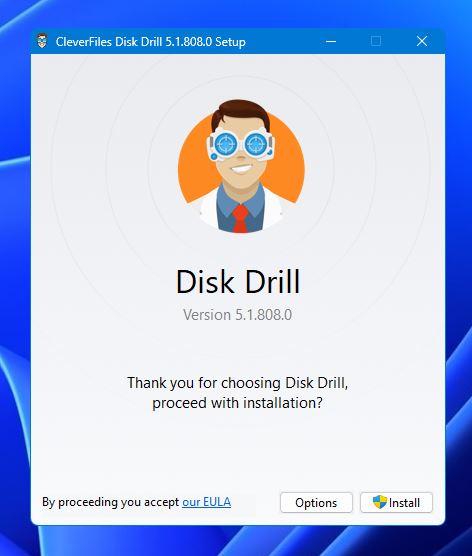
- Una vez instalada con éxito, lanza Disk Drill, luego selecciona la unidad externa donde estaban ubicadas tus grabaciones de DVR y haz clic en el Buscar datos perdidos .
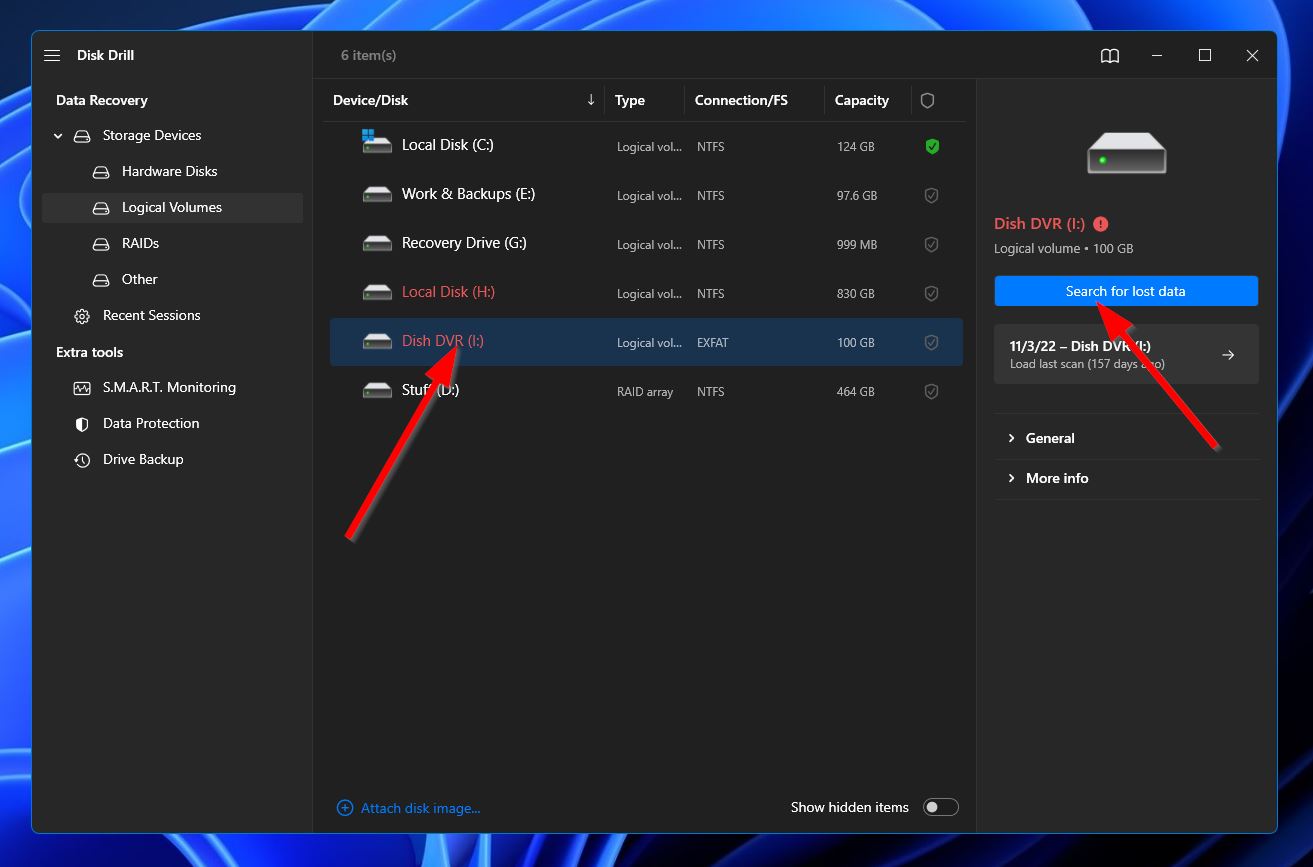
- Después de eso, el programa comenzará a escanear tu disco duro externo en busca de cualquier grabación de DVR perdida o eliminada que pueda encontrar. El tiempo que esto tarda depende de la capacidad de tu unidad. Mientras tanto, puedes hacer clic en el botón Revisar elementos encontrados en la esquina superior derecha para ver qué grabaciones se han desenterrado hasta ahora. También puedes esperar a que el escaneo termine primero antes de hacer clic en el mismo botón para dirigirte a la página de resultados.
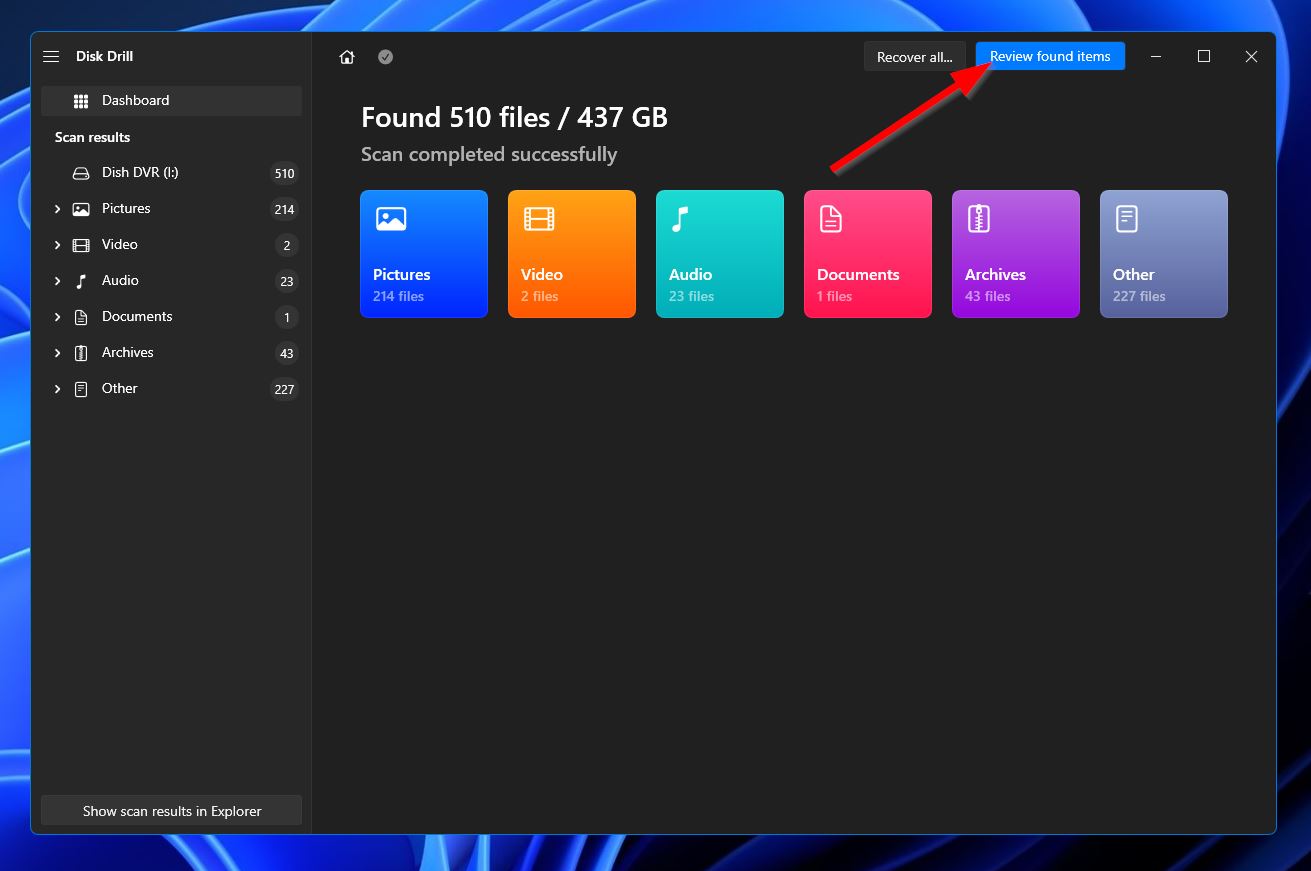
- Revisa los resultados del escaneo hasta que encuentres las grabaciones que deseas recuperar. Puedes usar los filtros a la izquierda para reducir tus resultados solamente a videos, o puedes usar la barra de búsqueda en la esquina superior derecha para buscar nombres de archivo o formatos de archivo específicos. Una vez que hayas encontrado lo que estás buscando, selecciona la grabación marcando la casilla junto al nombre del archivo, luego presiona el botón Recuperar para pasar al siguiente paso.
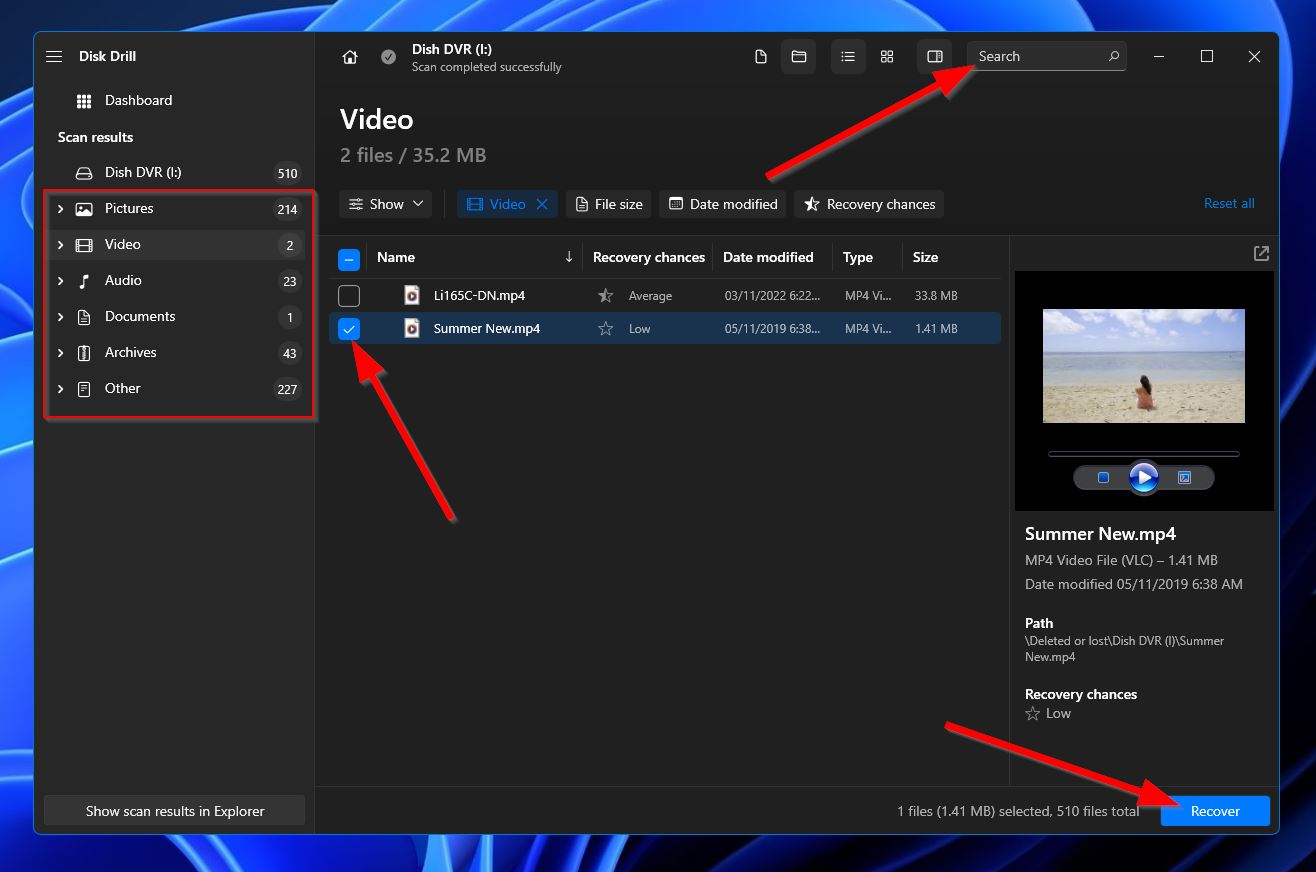
- En la ventana emergente que aparece, selecciona la carpeta donde te gustaría que se guardaran las grabaciones recuperadas. Esto debe estar en un dispositivo de almacenamiento diferente al de la unidad externa de la que estás recuperando. Haz clic en Siguiente para empezar la recuperación.
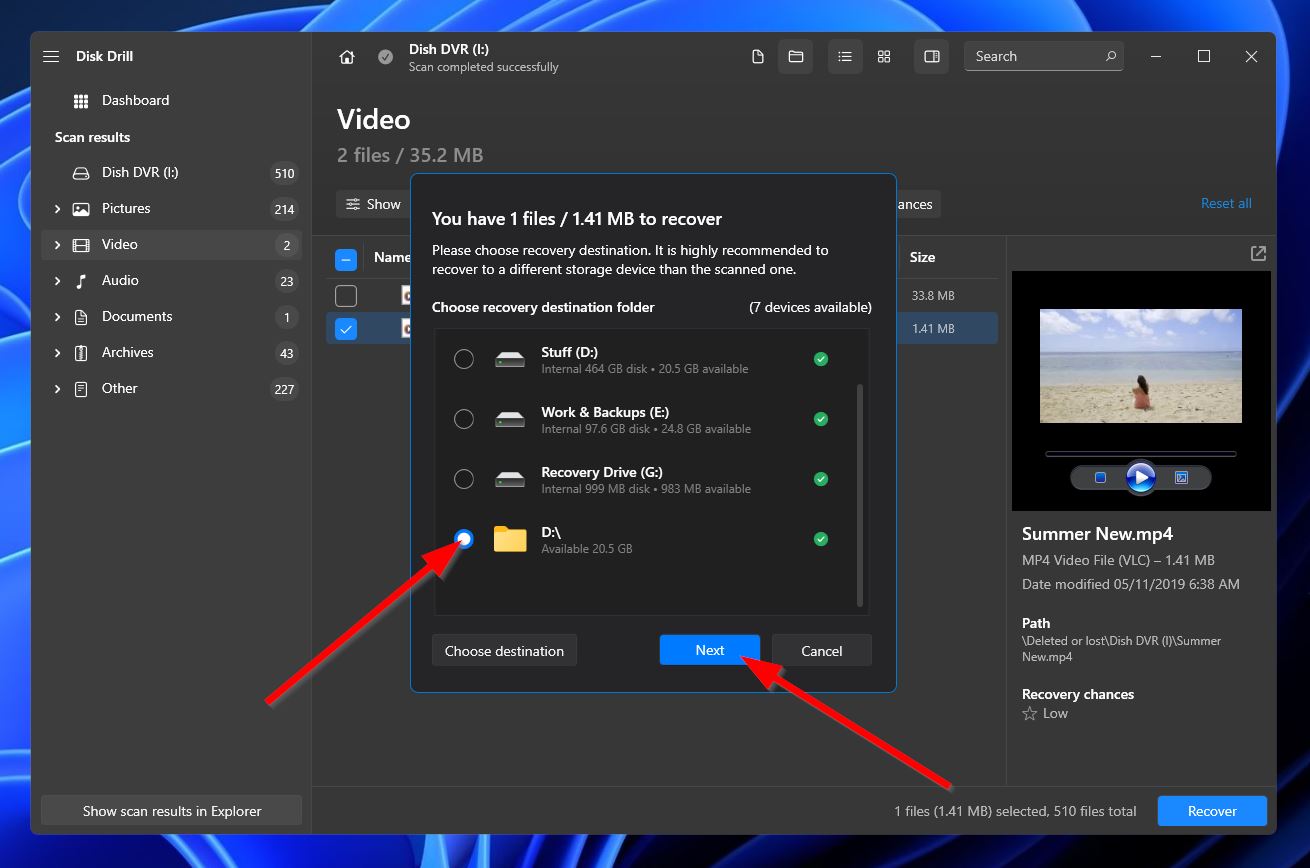
- Una vez que el proceso de recuperación haya terminado, aparecerá un mensaje de finalización en tu pantalla junto con un botón que dice Mostrar datos recuperados en el Explorador. Puedes hacer clic en ese botón si deseas abrir la carpeta donde se encuentran tus grabaciones rescatadas.
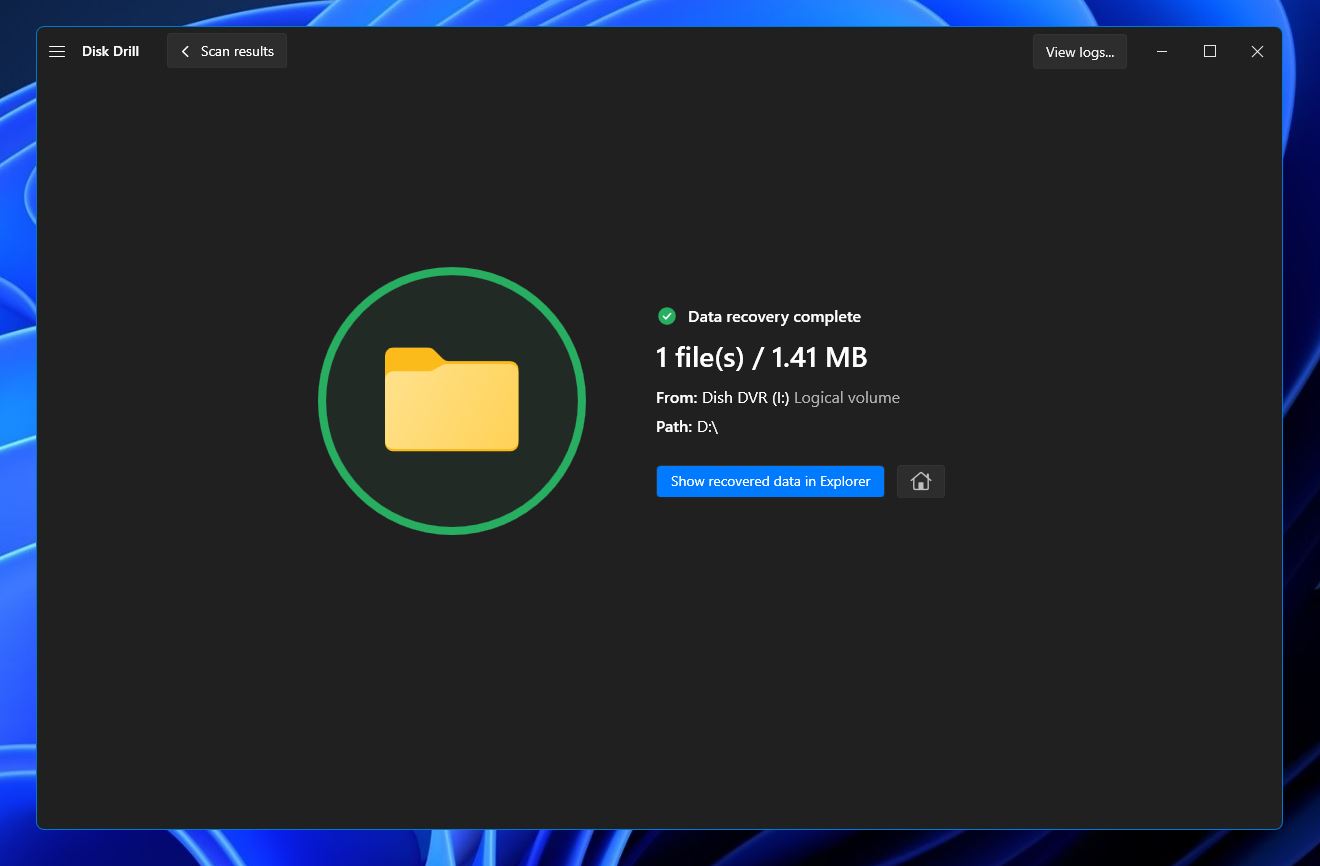
Preguntas frecuentes:
- Presiona el botón DVR en tu control remoto
- Presiona el botón ROJO o el botón de Opciones
- Elige Administrar Grabaciones.
- Usa los botones de flecha para elegir las grabaciones que deseas transferir.
- Selecciona la opción Transferir a Disco Externo que se encuentra en el lado izquierdo de la pantalla.
- Selecciona el botón Transferir.
- Aparecerá una barra de progreso que te mostrará cuánto tiempo tomará completar la transferencia. Una vez hecho esto, selecciona el botón OK para finalizar el proceso.




